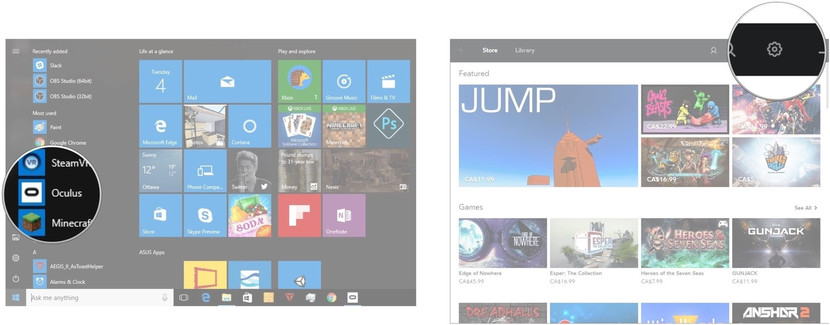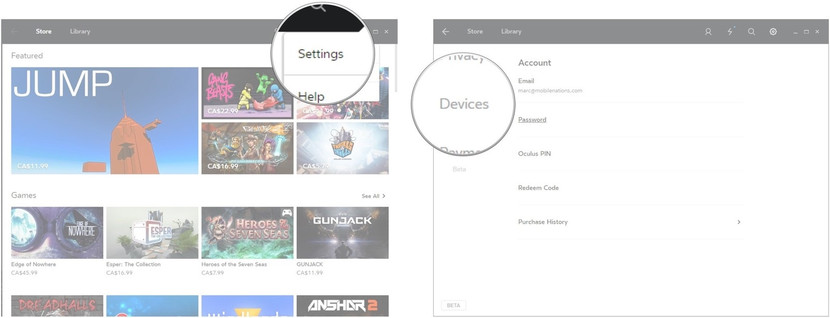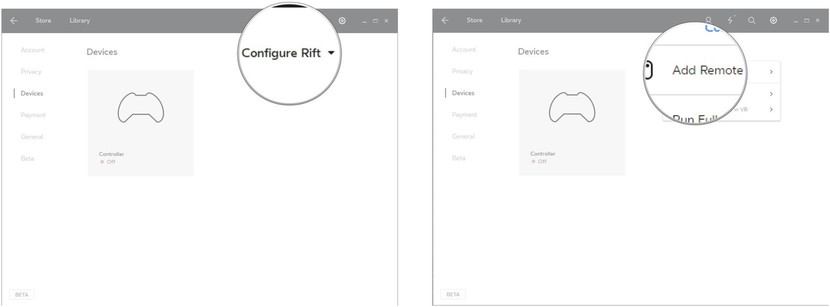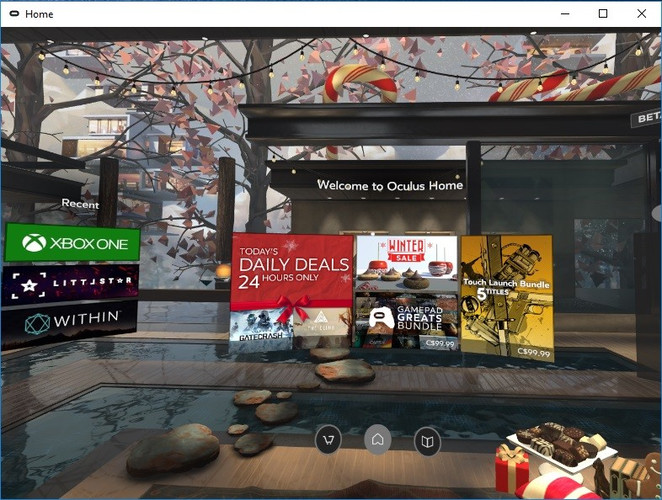Прежде чем начать использовать Окулус Рифт, вам необходимо подключить контроллер Xbox или пульт к Oculus remote. Займет это не более пяти минут - и вот как это сделать:
Как подключить пульт дистанционного управления Oculus Rift
Убедитесь, что Oculus Rift подключен к ПК, на котором запущенно приложение Oculus, перед тем как начать настройку.
Пульт Oculus Rift позволяет легко перемещаться по Oculus Home, пока вы находитесь в шлеме. Когда вы впервые достаете пульт дистанционного управления из упаковки, вы обнаружите пластиковый язычек, торчащий из крышки батарейного отсека.
1. Удалите пластиковую вкладку, чтобы включить питание от батареи. Она используется, чтобы батарея не разрядилась во время транспортировки.
2. Запустите приложение Oculus со своего рабочего стола, панели задач или меню «Пуск».
3. Нажмите кнопку «Настройки» в правом верхнем углу окна похожую на шестеренку.
4. Нажмите «
Settings» .
5. Нажмите «
Devices» .
6. Раскройте меню с надписью «
Configure Rift».
7. Нажмите «
Add remote».
8. Одновременно нажмите и удерживайте кнопки «
Выбрать» и «
Oculus» на пульте дистанционного управления для соединения.
Как подключить контроллер Xbox
Контроллер Xbox, который поставляется вместе с Oculus Rift CV1, Так же необходимо подключить, прежде чем вы сможете его использовать. Убедитесь, что на компьютере открыто приложение Oculus, а ваш Rift подключен к нему.
Беспроводное соединение
1. Подключите
беспроводной приемник к свободному USB-порту вашего ПК.
2. Вставьте две батарейки АА в контроллер Xbox.
3. Нажмите и удерживайте
кнопку Xbox на передней панели контроллера, пока она не загорится.
4. Нажмите
кнопку синхронизации на беспроводном приемнике, который подключен к компьютеру.
5. Нажмите и удерживайте
кнопку синхронизации на контроллере Xbox.
Индикатор на Xbox джойстике будет медленно мигать, если он не подключен, начнет мигать быстро, когда он находится в режиме сопряжения, и станет постоянно гореть, когда подключится в вашему Rift.
Проводное соединение
Если вы предпочитаете проводное соединение с вашим контроллером Xbox - или если вы живете в регионе, где ограничены определенные диапазоны беспроводной связи, вы можете использовать USB-кабель микро-USB формата. Подключите USB-разъем к компьютеру, а микро-USB - к контроллеру Xbox. Драйверы автоматически установятся на ПК и джойстик будет готов к работе.